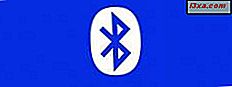Konuşma Tanıma hakkındaki önceki derslerde, bu uygulamayı nasıl kuracağınızı ve onu kullanmanın temellerini öğrendiniz. Konuşma Tanıma şaşırtıcı derecede iyi "kutunun dışında" çalışır ve yerleşik bir uygulama için oldukça karmaşıktır. Bununla birlikte, bunun kusursuz olduğunu söylememeliyiz. Konuşma Tanıma'daki yaygın sorunlardan bazılarına ve bunları nasıl düzelteceğimize bakalım.
Konuşuyorum ama kesinlikle hiçbir şey olmuyor

Onunla yüzleşelim, hepimiz en olası sebebi biliyoruz ve hepimiz böyle bir şeyle bir noktada yakalandık. Neyse ki, en olası sorunları düzeltmek çok basittir:
- Mikrofonunuz takılı mı?
- Mikrofonun sessiz düğmesi varsa, basılmış mı?
- Mikrofon girişi Kontrol Paneli -> Donanım ve Ses -> Sistem Sesini Ayarla veya ses kartınızın kendi yazılımında mı?

Mikrofonu takın ya da sesi açın ve iyi gitmelisiniz. Microsoft'un daha az sık karşılaşılan sorunlardan dolayı diğer bazı mikrofon sorun giderme önerileri vardır: Konuşma Tanıma sorunlarını giderme.
Konuşuyorum ve mavi çubuk bir tür girdiyi gösteriyor, ancak Konuşma Tanıma yanıt vermiyor.

- Mikrofonunuzun sesinin kapalı olmadığından emin olun. Masa mikrofonları genellikle, mikrofon aktifken taban üzerinde yanan bir düğmeye sahiptir, bu nedenle mikrofonun açık veya kapalı olup olmadığını anlamak kolaydır. Kulaklıkların genellikle kabloda bir düğme vardır ve mikrofonun etkin olduğuna dair kesin bir belirti olmayabilir. Düğmeyi doğru konuma getirdiğinizden emin olsanız bile, tekrar basmayı deneyin.
- Unutmayın, uygulamayı uyandırmak için "Dinleme" demek zorundasınız. Ayrıca, içindeki mikrofonla yuvarlak düğmeyi de sağ tıklayıp "Açık: Söylediğim her şeyi dinle" yi seçebilirsiniz. Böyle bir ayarın hatırlanacağını ve Konuşma Tanıma'nın her zaman "Dinleme" modunda başlayacağını düşünürdünüz, ama maalesef işe yaramaz.
Bekle ... mikrofonum kapatılırsa, Konuşma Tanıma neden girdi görüyor?
Bu şaşırtıcı derecede yaygın bir "gotcha" dir. Mikrofon ya da mikrofonlu kulaklığı sessize almış olabilirsiniz, ancak web kamerada olduğu gibi düşünmediğiniz başka bir aktif mikrofon da olabilir. İlk öğreticide mikrofonu nasıl kurduğumuzu hatırlayın (Konuşma Tanıma ile Çalışma: Kurulum ve Yapılandırma)?
Kulaklığı kurduktan sonra başka bir giriş kaynağını gözden kaçırmak kolaydır. Gördüğünüz gibi, web kameramın mikrofonuydu.

Bu kaynağı tıklayın ve ardından Özellikler'i tıklayın. Buradan kaynağı devre dışı bırakmayı seçebilirsiniz.

Ve burada başka bir "gotcha" ile karşılaşacaksın. Bir cihazı devre dışı bırakmayı seçtiğinizde, mevcut cihazların listesinden kaybolur.

Cihaz aslında gitmedi. Kutunun herhangi bir yerini sağ tıklayın ve "Devre dışı kalan cihazları göster" i seçin .

Ve şimdi bu mikrofonu yine devre dışı bırakılmış notasyonla göreceksiniz. İstediğiniz zaman yeniden etkinleştirebilirsiniz. ( Ses paneliniz kendi cihazlarınızı gösterecek ve muhtemelen tam olarak böyle görünmeyecektir.)

Yavaş ve net konuşuyorum ama Konuşma Tanıma metinde anlamsız bir şekilde yer almaya devam ediyor.
Yukarıdakiyle aynı - aktif olan birden fazla mikrofonunuz olduğu kesin. Kullanmayacağınız birini iki kez kontrol edin ve devre dışı bırakın.
Yavaş ve net konuşuyorum ama Konuşma Tanıma beni yanlış anlıyor. Seçtiği kelimeler doğru değil.
Konuşma Tanıma iyidir, ama mükemmel değil. Sorun yaşamaya devam ederseniz, sesinizi ve telaffuzunuzu tanımak için onu eğitmek zaman almanız iyi olur. Kontrol Paneli -> Konuşma Tanıma'da bu öğe üzerinde nasıl geçtiğimizi hatırlıyor musunuz? Kontrol Panelinden geri dönüp onu seçebilirsiniz.

Ya da mavi mikrofon düğmesine sağ tıklayabilir ve Yapılandırma -> Ses Tanıma Geliştirmeyi seçebilirsiniz.

Her iki durumda da Ses Eğitimi'ni açacaksınız. Bu kendinden açıklayıcıdır ve istediğiniz kadar çok şey yapabilirsiniz. Daha sonra Konuşma Tanıma sizi daha iyi anlayacaktır.

Konuşma Tanıma gadget'ı, görmem gereken bir şeyi engelliyor.
Varsayılan olarak, gadget, ekranınızın üst ortasına yerleştirilir. Ancak ekranda herhangi bir yere sürükleyip bırakabilirsiniz. Gördüğünüz gibi, şekli biraz değişecektir. Ve ekranda başka bir şeyin üstünde kalacaktır.

Ne yaparsam yapayım, Konuşma Tanıma'nın gerçekten kullanmak istediğim bir programla çalışmasını sağlayamam.
Konuşma Tanıma, çok çeşitli Microsoft dışı yazılımlarla çalışsa da (örneğin, Google Chrome ve Eudora e-posta istemcisiyle makul bir başarı elde ettim), her şeyle çalışmaz. Bu, Konuşma Tanıma'nın sınırlamalarından biridir ve bunun için bir düzeltme yoktur. Daha önce de belirttiğim gibi, Adobe yazılımı en dirençli görünüyor. Tüm favori yazılımlarınızla konuşma tanıma özelliğini kullanmak istiyorsanız, Dragon Naturally Speaking gibi ticari konuşma tanıma yazılımlarıyla çok daha mutlu olursunuz.
Yani tanınıyor musun?
Konuşma Tanıma'yı denediniz mi? Deneyimin ne oldu? Bununla ilgili bir problemin yok mu? Lütfen mesaj bırakmak ve bize bildirmek için zaman ayırın. Ayrıca, bu araçla ilgili daha yararlı makaleler için, aşağıdaki önerilerimizi kontrol etmekte tereddüt etmeyin.